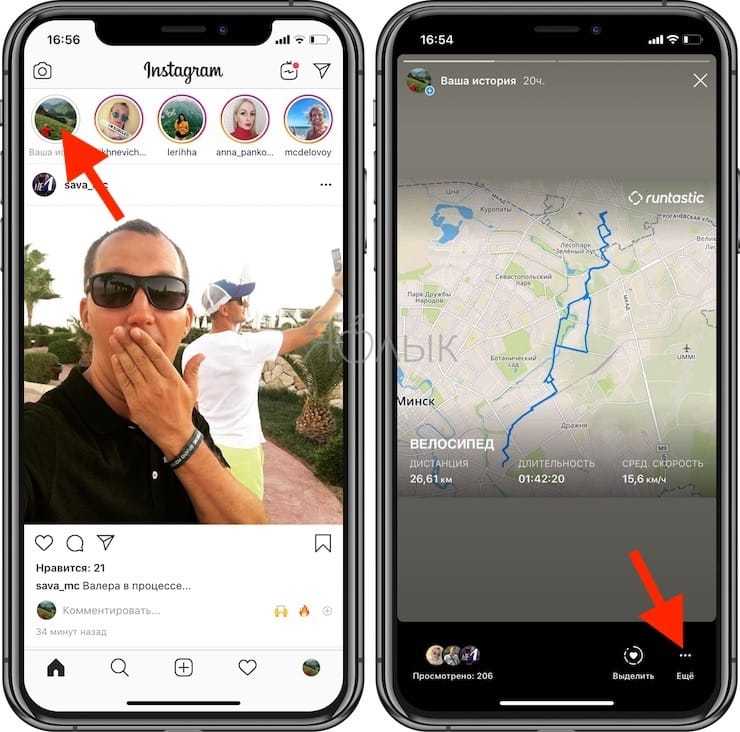Пошаговая инструкция по восстановлению Инстаграма без почты и без телефона
- Открываете приложение Инстаграм.
- Нажимаете на окошечко «Помощь при входе».
- В открывшемся блоке «Доступ к вашему аккаунту» выбираете первую позицию.
- Вводите ник. В том случае, если вы его забыли, то просите, чтобы подписанный на вас друг, скинул вам скриншот вашего собственного аккаунта.
- Вверху находите стрелочку и нажимаете на нее.
- В новом открывшемся блоке находите позицию «Нужна дополнительная помощь» и нажимаете на нее.
- Появится специальная форма обращения в службу поддержки. Вписываете в нее электронную почту (актуальную и неактуальную).
- Выбираете и отмечаете необходимые пункты.
- Описываете возникшую проблему.
- Отправляете запрос.
- На вашу почту придет письмо, которое вы откроете.
- Для восстановления аккаунта потребуется отправить ответное письмо с информацией, запрашиваемой в полученном письме.
ТП после рассмотрения проблемы отправит вам на почту сообщение с просьбой прислать фотографию определенного формата. И только после выполнения всех требований, вы получите ссылку для сброса пароля. А вот новый код желательно записать, чтобы избежать подобных проблем в дальнейшем.
https://www.youtube.com/watch?v=SC_RAT0tJ18
Ссылка для смены пароля не приходит
Часто у пользователей возникает проблема, когда не приходит ссылка смены пароля. Почему это произошло? Причин может быть несколько. Письмо попало в спам или при регистрации на Instagram ошиблись при введении эл. адреса. Что можно сделать в таком случае?
- Откройте свою почту и проверьте папку «Спам».
- Обратитесь к своему поставщику вашей электронной почты и уточните, вы можете получать сообщения от @instagram.com.
В том случае, если при регистрации все-таки была допущена ошибка при введении эл. адреса, то, к сожалению, доступ к аккаунту возобновить не удастся.
В каких случаях может потребоваться смена пароля
Пароль от Инстаграмма требует замены в нескольких случаях:
- если вход в ваш аккаунт был совершен с другого устройства без личного контроля;
- после активного посещения ваших публикаций различными ботами;
- появились недобросовестные лайки или подписки;
- секретный код не менялся более 6 месяцев;
- вход в аккаунт не осуществлялся длительное время;
- не удается вспомнить пароль от Инстаграмма.
В таких ситуациях целесообразно заменить пароль, чтобы избежать неожиданной блокировки, а также различных рассылок и репостов с вашего аккаунта.
Смена пароля в Instagram с мобильного
Большая часть пользователей для входа в личный профиль использует мобильные устройства. Через приложение сети тоже можно сменить пароль. Делается это следующим образом.
- Откройте свой профиль в телефоне, далее переместитесь в меню аккаунта, для этого выполните клик по иконке человечка. Затем в верхнем правом углу нажмите на три горизонтальные черты.
- Далее переместитесь к пункту «Настройки» в нижней части экрана, нажмите на него.
- В следующем списке кликните по заголовку «Безопасность».
- В блоке «Безопасность входа» найдите вкладку «Пароль».
- Далее необходимо заполнить три появившихся поля. В верхнем указать «Текущий пароль», среднем — «Новый пароль» (сгенерируйте его или придумайте самостоятельно). В нижнем – подтвердите его.
- После ввода последнего обязательно нажмите на голубую галочку в верхнем правом углу, предварительно убедившись в корректности внесенных изменений.
Если боитесь забыть пароль, воспользуйтесь функцией автозаполнения. Она автоматически настраивается на большинстве современных устройств Android.
Смена пароля в Instagram на компьютере
На ПК есть несколько вариантов запуска приложения. Однако, не в каждом из них есть возможность входа, когда забыл пароль Инстаграм.
Через приложение из Microsoft Store
- Перейдите в Microsoft Store, затем в поисковой строке напишите Instagram. В списке найденных вариантов нажмите «Скачать». Если вместо этого стоит «Запустить», программа уже установлена.
- После запуска дождитесь полной загрузки ПО. Выполните вход в свой аккаунт. Если вспомнить пароль от Инстаграма не удалось, можно воспользоваться формой автозаполнения, если она настроена на ПК.
- Нажмите на иконку человечка в нижней части экрана, затем переместись вверх и кликните на «шестеренку», чтобы перейти в настройки аккаунта.
- В появившемся слева меню выберите пункт «Изменить пароль».
- Откроется блок «Пароль», в нем заполняется три графы.
- После внесенных корректировок обязательно нажмите кнопку «Готово», иначе данные не сохранятся.
Восстановить пароль, если забыл его, можно нажатием на синюю кнопку «Забыли пароль». Она появляется в момент авторизации.
При создании пароля для входа в аккаунт Instagram, необходимо придумывать сложную комбинацию, которая состоит минимум из шести знаков. Такой код будет тяжело подобрать взломщикам.
Что делать, если забыл пароль от аккаунта?
Проблема может возникнуть в двух случаях: при авторизации и вводе данных или при смене старого. Пользователям, которые ранее подключили другие социальные сети, не составит труда сбросить данные через Facebook.
Вы используете Instagram для развлечения или работы?
РазвлеченияРаботы
Остальные могут воспользоваться восстановлением трех типов:
- Через номер телефона, привязанного к учетной записи.
- Адреса электронной почты, с помощью которой была выполнена регистрация.
- Обратившись в «Центр поддержки».
Первые два способа подойдут тем, кто не подвергся взлому, а просто забыл пароль. Третий – используется чаще в тех случаях, если есть подозрение взлома аккаунта или нет возможности войти, даже при правильном вводе данных.
Восстановление по email
Инструкция, как вернуть доступ к профилю:
На адрес электронной почты придет ссылка, нажав по которой, откроется окно сброса данных. После этого, можно ввести новую информацию и авторизоваться с её помощью.
Таким способом можно сбросить пароль в Инстаграме с телефона или веб-версии. В браузерном Instagram есть такая же функция: Забыли пароль.
Если не приходит ссылка для восстановления:
- пользователь указал неверный адрес. К примеру, пропустил один символ или вместо «com» написал «ru» в конце email;
- почта не работает или сервис, предоставляющий адреса электронной почты, перестал сотрудничать с Instagram;
- технический сбой в социальной сети.
В таком случае, нужно воспользоваться следующими способами возвращения доступа.
Восстановление с помощью номера телефона
Чаще, учетную запись в Инстаграме связывают через номер телефона. Для восстановления доступа приходят смс, где указан специальный код. Если старая симка неактуально – рекомендуется своевременно сменить номер телефона в Инстаграм.
Также, применяется система «Позвонит робот»: автоматическая система отправит запрос в виде стандартного звонка. Пользователю не нужно поднимать трубку – авторизация произойдет мгновенно, после получения запроса.
Чтобы поменять с телефона, нужно перейти в тот же раздел: «Забыл пароль» и в способах восстановления указать регистрационный номер.
Если не приходит смс для восстановления пароля:
- номер указан неправильно. Начинается со стандартного кода: +7 или +380;
- пользователь находится вне сети или сигнал слабый;
- на телефоне отсутствуют настройки приема SMS.
Большинство проблем с доступом появляются из-за ошибок операторов связи или настроек смартфона. В таких случаях, пользователь должен проверить уровень сигнала, попробовать отправить сообщение на свой телефон с другого номера.
Если в работе мобильного устройства не наблюдается сбоев – попробовать восстановить позже или обратиться в техническую поддержку.
Facebook – один из вариантов
С привязкой страницы к Facebook, сбросить пароль Инстаграма с компьютера или телефона, становится проще. Instagram автоматически подключается к профилю в другой социальной сети и сбрасывает данные, без смс и адреса электронной почты. Остается ввести новый и авторизоваться с его помощью.
Раздел «Сбросить пароль через Facebook» доступен в настройках профиля «Конфиденциальность и безопасность» и при входе в учетную запись. Под строкой ввода появляется надпись, нажав на которую, откроется вкладка с входом на страницу в Facebook.
Инструкция, как зайти в Instagram через Фейсбук, если забыл код доступа:
То же, доступно и в разделе авторизации. При вводе данных с Facebook, нужно убедиться, что вход выполнен в привязанный профиль. Если указать логин и пароль о страницы, которая ранее не использовалась для Instagrama – система предложит создать новый профиль. Войти на страницу без пароля можно в том случае, если аккаунт регистрировался с помощью Facebook.
С помощью технической поддержки
Центр помощи работает с вопросами, которые касаются:
- взлома страницы;
- технических ошибок или сбоев.
Обратиться можно с помощью ссылки: создать обращение можно здесь.
Или создать заявку в разделе «Поддержка«. Инструкция, как узнать или сменить свой пароль через обращение к техническим специалистам:
- Зайти на страницу Instagram с помощью веб-версии.
- Под строкой ввода – Забыл пароль.
- В нижней части экрана нажать кнопку «Поддержка».
- Откроется «Справочный центр» – вопрос «Мне пришло эл.письмо для восстановления пароля».
- В открывшемся тексте нажать «Сообщите нам».
Дальше, пользователю нужно выбрать категорию своего вопроса. Отвечает техническая поддержка не на все, поэтому выбрать один из первых трех. В появившемся поле для ввода описать свою проблему.
Как сбросить пароль от Инстаграм
Если вы интересуетесь, как сбросить пароль Инстаграм, то это значит, что вам нужно изменить регистрационные данные. Сделать это несложно, но всё зависит от того, что вы использовали для создания профиля. Может быть, это был номер телефона или адрес электронной почты? А может и страница в Facebook? О каждом способе подробно читайте далее.
Через электронную почту
Этот вариант подходит тем пользователям, у кого аккаунт в Instagram привязан к электронной почте. Постарайтесь вспомнить название ящика, так как без него изменить пароль не получится. Вспомнили?
Тогда переходим к пошаговой инструкции:
- Открываем мобильное приложение Instagram.
- Заходим в раздел с профилем, нажав по иконке человека в нижней панели.
- Кликаем по значку в виде трех полосок, расположенному в углу экрана. В появившемся меню выбираем «Настройки».
- Спускаемся в самый конец страницы и нажимаем на кнопку «Выйти из аккаунтов @***». Вместо звездочек будет написан логин вашего профиля.
- Подтверждаем выход, нажав еще раз по соответствующей кнопке.
- Перед нами открывается форма со входом. Внимательно смотрим на неё и нажимаем по пункту «Получить помощь со входом в систему».
- В появившееся поле вводим адрес электронной почты, привязанный к аккаунту. Также можно указать и название профиля, если ящик вы не помните. Выбираем «Далее».
- На следующей странице нажимаем «Отправить эл. письмо».
- Теперь открываем электронную почту и находим письмо от Instagram. В нем выбираем «Сбросить свой пароль в Instagram».
- В появившееся поле вводим новый пароль, а после ещё раз подтверждаем его.
Остается сохранить изменения и наконец-то войти в аккаунт. Вот и всё, вам успешно удалось поменять пароль от своего аккаунта!
Через номер телефона
Ваш аккаунт был привязан к номеру телефона? Отлично, тогда следующая инструкция поможет вам его сбросить:
- Переходим на страницу входа. О том, как это сделать, подробно рассказывается в предыдущем способе.
- Под формой входа выбираем «Получить помощь со входом в систему».
- В появившееся поле вводим номер телефона, привязанный к профилю.
- Нажимаем «Далее».
- На мобильный придет SMS-сообщение со ссылкой для восстановления кода доступа. Переходим по ней, а после в специальную графу дважды вводим новый пароль.
Сохраняем изменения и авторизуемся в собственном профиле.
Через привязанный аккаунт Фейсбука
Этот способ подойдет тем пользователем, кто привязал свой профиль в Instagram к странице Facebook. Вот пошаговая инструкция:
- Открываем мобильное приложение и переходим на главную форму входа.
- Находим пункт «Войти через Facebook» и нажимаем по нему.
- В специальное поле вводим данные от страницы. То есть номер телефона и пароль.
- Выполняем авторизацию в собственном аккаунте. Если же регистрационные данные от страницы в Фейсбук вы не помните, то выберите «Забыли пароль?». В специальное поле введите номер телефона, получите секретный код и поменяйте пароль.
- А если вам всё-таки удалось войти в свой профиль Инстаграма, то тогда ситуация ещё лучше. Остается перейти во вкладку с аккаунтом, нажав по значку человека в нижней панели. Далее открыть боковое меню, выбрать «Настройки» и зайти в раздел «Пароль».
- В специальную графу вводим старый код доступа, а затем дважды новый пароль.
Напоминаем, что надежный пароль должен состоять минимум из восьми символов. В его составе также должны быть заглавные буквы латинского алфавита, цифры и специальные знаки.
Как сменить пароль в инстаграме, если не помнишь старый
И инстаграм не исключение. Один из методов решения большинства из возникающих проблем – смена пароля. Но как его сменить, если старый забыт или утерян?Почему нельзя использовать функцию смены пароля?
В настройках редактирования профиля доступна кнопка смены пароля, которая позволяет без лишних манипуляций изменить пароль для входа в акаунт. Ее основная особенность – она требует ввести действующий пароль. Если он забыт, обойти систему в этой форме не удастся.
Функция неудобна для забывчивых пользователей, но взамен, она охраняет акаунт от посторонних посещений.
Решить проблему можно, но путь будет не самым близким. Самый простой способ, как сменить пароль в инстаграме, если не помнишь старый – воспользоваться кнопкой «Забыли пароль?». Найти ее можно на форме входа в приложение.
Для использования функции «Забыли пароль?» потребуется ввести адрес электронной почты или имя пользователя, которое числятся за вашим акаунтом в инстаграме и привязано к почтовому ящику. Рекомендуется заранее войти на почту, так как проблемы с забытым паролем могут появиться и там.
Попросить друга/маму/брата/и т.д. зайти на почту вместо вас не получится. Вам придет не код подтверждения, а активная ссылка, нажав на которую, вы окажетесь в окне со специальной формой для заполнения. Как вариант – попросить друга/маму/брата и т.д. пройти перерегистрацию пароля вместо вас, но велика вероятность, что новый пароль забудут, неправильно введут и т.д.
Не зависимо от того, что именно вы введете – имя пользователя или почтовый ящик, уведомление придет к вам на почту, привязанную к акаунту. Это позволяет создать дополнительный уровень безопасности и предотвратить взлом акаунта.
Пошаговая инструкция, как сменить пароль в инстаграме
Весь процесс состоит из трех основных частей:
- выйти из акаунта;
- воспользоваться кнопкой «Забыли пароль?»;
- пройти процедуру сброса пароля.
Как выйти из акаунта
Найдите на главной странице вашего акаунта иконку «человечка». По определению, она располагается в правом верхнем углу. Нажмите на нее.
Вы окажетесь на странице редактирования своего профиля. Отыщите на странице колесико-шестеренку и нажмите на него. Откроется меню.
В меню не обращайте внимания на кнопку «Сменить пароль», так как форма потребует ввести действующий пароль. Вам нужна кнопка «Выйти». Нажав ее, вы выйдите из своего акаунта, что позволит воспользоваться изначальной формой входа.
Форма входа
Нажав на кнопку «Выйти», вы оказались на стартовой странице с формой для входа и регистрации. Под формой регистрации найдите надпись «Вход» и нажмите на нее.
Где найти кнопку «Забыли пароль?»
После нажатия кнопки «Вход» откроется пустая форма для заполнения зарегистрированных пользователей. Телефон или компьютер автоматически заполнит поля и вам нужно только нажать кнопку «Войти», но делать этого нельзя. Проигнорировав автовход, вы должны нажать на надпись под формой «Забыли пароль?».
Сброс пароля
После нажатия кнопки, вы окажетесь на странице сброса паролей. Для сброса пароля вам потребуется пройти три обязательных этапа:
- ввести имя пользователя или электронный адрес, на который придет код подтверждения сброса пароля;
- пройти стандартную процедуру подтверждения того, что вы не робот – на картинке-пазле выбрать запрашиваемые элементы. Совет – воспользуйтесь закругленной стрелочкой и выберите «дорожные» знаки. Они наиболее четко изображены на картинке, что поможет избежать повторов процедуры из-за неправильного выбора;
- после того, как почта или номер мобильного телефона будут указаны, а программа подтвердит, что вы не робот, подсветится кнопка «Сбросить пароль». Жмите на нее.
Совет!Рекомендуется вводить электронную почту которые привязаны к акаунту. В противном случае, может возникнуть конфликт.
Тут же, внизу окна появится системное сообщение, информирующее вас о том, что по указанному электронному адресу было отправлено письмо с ссылкой для сброса пароля.
Ваша дальнейшая задача – войти на почту и воспользоваться активной ссылкой перехода на форму записи нового пароля.
Нажав кнопку «Reset Password» в письме, вы перейдете на форму. Она содержит только 2 поля и одну кнопку.
В полях необходимо ввести новый пароль: ввести и подтвердить, а кнопка нужна для подключения нового пароля к акаунту и сброса старого. Когда вы введете в поля новый пароль, нажимайте на кнопку «Сбросить пароль»
Готово! Приложение возвращает вас на стартовую страницу вашего акаунт, как уже залогиненого пользователя. Система автоматически запоминает смену пароля и предлагает вам его пересохранить. Это можно считать подтверждением того, что пароль был изменен.
Зачем нужно менять пароль в Instagram
Пароль от личного аккаунта в Instagram необходимо менять в следующих ситуациях:
- В аккаунт пользователя был произведен вход с любого другого устройства, без разрешения владельца;
- Если публикации пользователя активно посещали различные боты;
- На аккаунте начали появляться лайки и подписки от ботов;
- Пароль на аккаунте не был изменен пользователем более 6 месяцев;
- Владелец аккаунта не может вспомнить пароль от его личной страницы.
При возникновении подобных ситуациях следует незамедлительно менять для того, чтобы избежать непредвиденную блокировку, подозрительную рассылку и репосты с аккаунта пользователя.
Что делать, если не приходит смс с кодом подтверждения?
Вы решили восстановить пароль через номер телефона, но заветное SMS-сообщение не приходит? Не переживайте, потому что причин у подобной проблемы множество. Вот только самые основные из них:
- Плохой уровень связи. Чаще всего низкий уровень сигнала сотовой связи наблюдается в местах, которые находятся далеко от города. Попробуйте совершить тестовый звонок или отправить кому-то сообщение. Если всё работает, то значит причина не в этом.
- Оператор отказывается принимать сообщение. У некоторых мобильных операторов можно активировать опцию, блокирующую подозрительные сообщения с коротких номеров. Если такая функция подключена к вашему номеру, то она и может являться главной причиной проблемы. Попробуйте её отключить, а после ещё раз запросите SMS.
- Ошибка в указанных данных. Возможно, вы просто пропустили одну цифру или не так написали номер телефона. Проверьте его правильность, а после ещё раз запросите отправку сообщения.
- Отсутствие подключения к интернету. При низком уровне сигнала запрос на восстановление пароля мог просто не дойти до серверов Инстаграма. В этом случае проверьте качество Интернет-соединения и повторите попытку.
Даже если вы знаете, как сбросить номер телефона в Инстаграм, то заветное сообщение может попросту не дойти. Попробуйте разобраться с причинами проблемы, а после повторите запрос на отправку SMS.
Как сменить пароль – 3 способа
Инстаграм доступен, как на мобильной платформе, так и на компьютере. Способы, как изменить пароль:
- через мобильную версию;
- с помощью браузера на ПК;
- привязать страницу к Фейсбуку
Функция смены пароля доступа есть и в приложении для Windows 10. Но чтобы воспользоваться программным продуктом, нужно установить из Microsoft Store и подключиться к социальной сети. При необходимости и потере доступа: нажать на кнопку «Проблемы со входом».
Подбирая новый, нужно убедиться, что адрес электронной почты или номер мобильного, на который зарегистрирован аккаунт – активен. В ответ на запрос по смене пароля, будет отправлен код подтверждения или ссылка. Перейдя по ней, пользователь сможет ввести данные и заново авторизоваться в профиле. Иначе, придется отправлять заявка в техническую поддержку для восстановления доступа к странице.
Через компьютер
Компьютерная версия реализована через приложение и браузерный формат. Второй тип использовать проще, так как он не требует установки и доступен с любого браузера.
- Зайти на сайт Инстаграма.
- Авторизоваться – нажать: «Мой профиль».
- Шестеренка сверху «Настройки» — Сменить пароль.
- Ввести новую комбинацию – подтвердить.
- Нажать кнопку: «Сохранить».
Первой строкой идет старый пароль, который нужно указать правильно. Если владелец профиля забыл данные – ниже расположена кнопка с соответствующим названием. Нажав на «Забыли пароль», появится новая страница с адресом электронной почты или номером телефона. Если информация соответствует ранее указанной в профиле – нажать «Отправить ссылку на код».
На мобильной версии
Инстаграм, преимущественно мобильное приложение, поэтому поменять пароль или никнейм проще через такой формат. Как и в компьютерной версии, пользователь может восстановить данные, если комбинация была забыта или просто заменить старый.
- Зайти в Инстаграм – авторизоваться.
- Боковое меню «Настройки» — Безопасность.
- Пароль – ввести нужные сведения.
Если забыл основной пароль:
- Назад – перейти к главному списку разделов Настроек.
- Пункт снизу: «Выход из аккаунта» — на стартовой странице ввести логин.
- Ниже: «Помощь со входом» — указать номер телефона или адрес электронной почты.
- Дождаться ответного уведомления – следовать короткой инструкции.
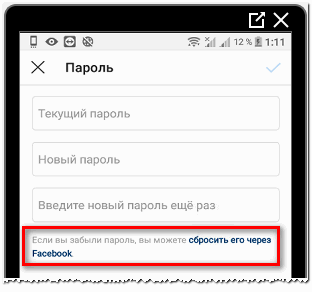
Делая запрос на восстановление, нужно отключить VPN-сервисы и подключиться к стабильной точке доступа. Иначе, ссылка для восстановления не будет отправлена. С проблемой также сталкиваются пользователи с динамическим IP-адресом.
Привязка к Facebook и смена
Сменить пароль в Инстаграме на Айфоне и Андроиде возможно через подключение аккаунта из Facebook. Но такой способ сработает, если обе учетные записи активны и к ним есть доступ.
Как связать Instagram и Facebook:
- Зайти в Инстаграм – Настройки.
- Аккаунт – Связанные профили.
- Выбрать из списка «Facebook» — ввести логин и пароль от другой социальной сети.
После того, как две страницы будут связаны – можно авторизоваться через Facebook или сменить пароль. Для этого, нужно заново перейти в раздел: «Безопасность» — Пароль и нажать: «Сбросить через Facebook».
Поменять пароль в Инстаграме через Facebook невозможно на компьютерной версии. С мобильной – открывается браузер, где нужно указывать данные от второй страницы. Примечательно, что такой способ не работает с другими социальными сетями, связанными с профилем в Instagram.
Как поменять пароль в Инстаграме с телефона и ПК: все способы
Как поменять пароль в инстаграмме – запрос, который часто встречается в системах поисках. Он задается пользователями социальной сети, сталкивающимися с проблемами при входе.
Причин для проведения данной операции существует довольно много. В статье будут описаны варианты получения нового кода и самостоятельной замены.
Можно узнать, какие положительные стороны получает пользователь от осуществления манипуляции.
Как сменить пароль в инстаграме?
Вариантов проведения подобной операции существует много. Во многих ситуациях следует осуществить замену кода доступа. Для этого в настройках следует найти редактирование профиля и опцию смену пароля. Сделать это можно разными способами:
- Через ПК;
- На мобильном;
- При помощи страницы Фейсбука;
- Через привязанную электронную почту.
Каждый метод рассмотреть более внимательно.
Через компьютер
В подобной ситуации решать вопрос, как поменять пароль в инстаграме, нужно через браузерную версию приложения социальной сети. Разрешается использовать официальное приложение из Microsoft Store. Последовательность действий выглядит так:
- Осуществляется переход по адресу www.instagram.com.
- Проводится авторизация в профиле.
- Нажимается значок профиля, который находится в верхнем правом углу.
- Открываются настройки.
- Активируется пункт смены кода.
- Прописывается новая комбинация.
В ситуации проведения операции через Microsoft Store требуется позаботиться о том, чтобы присутствовала версия ПК Windows 8. Действовать нужно так:
- Нажимается значок профиля;
- Открывается дополнительное меню;
- Кликается пункт по смене кода;
- Прописывается действующая комбинация, потом два раза пишется новая.
Чтобы успешно завершить операцию, пользователь должен нажать Готово.
Через телефон
Провести замену и восстановление через мобильный телефон легко. Вводится номер телефона. На него программа пришлет код для создания и подтверждения новой цифровой и буквенной комбинации.
Android
Решение вопроса, что делать при желании провести смену кода, будет выглядеть так:
- Открывается клиент соцсети;
- Нужно перейти на ярлык профиля в правом нижнем углу;
- Далее человеку следует нажать на три линии, что расположены в верхнем углу справа телефона;
- В нижней части активируется пункт с настройками;
- В разделе профиля следует найти Пароль и нажать на него;
- Пишется старый код и два раза обозначается новый.
Чтобы закончить и подтвердить операцию, человек должен нажать на галочку, что находится в верхнем углу.
Ios
Пользователи Айфонов для быстрой и легкой смены кода должны действовать по такому способу:
- Запускается официальный клиент соцсети.
- Нужно коснуться миниатюры аккаунта.
- Далее рекомендуется открывать настройки.
- В разделе с профилем нужно выбрать опцию изменения пароля.
- Прописывается старый пароль и два раза пишется новый вариант.
После окончания мероприятия нужно нажать на кнопку Готово.
Как изменить пароль в инстаграме, если не помнишь старый?
Перечисленные варианты подходят для тех, кто помнит старый код. Что делать, если он потерян и забыт? Восстановить можно через мобильный или аккаунт в ФБ.
Если у Вас остались вопросы — сообщите нам Задать вопрос
Здесь стоит дать рекомендации относительно сохранения подобной информации и для обеспечения высокого уровня безопасности. Специалисты рекомендуют менять пароль раз в две недели и не забывать.
При этом действовать нужно по одной из представленных в статье схеме. Кроме применения функций с настройками, сбросы разрешается проводить через Фейсбук. Пошаговая инструкция выглядит таким образом:
- Нужно запустить приложение социальной сети;
- Следует нажимать вход через ФБ;
- В открывшемся окошке ввести пароль для входа;
- Нажать на Войти.
После этого человек автоматически оказывается в собственном профиле. Операция по смене профиля осуществляется через раздел редактирования. На данном этапе нужно выбрать мобильный или почту. Если забыла код, это идеальное решение для входа в инстаграм.
Подводя итоги
Вариантов смены новых авторизационных данных в 2019 году много. Пользователь может самостоятельно выбрать вариант и восстанавливать данные. Провести необходимые настройки в instagram можно на компьютере в браузере, на телефоне или на планшете. Пользователю следует зайти в аккаунт, перейти в настройки и активировать необходимую опцию.
Советы, как не потерять доступ к аккаунту
Если вы боитесь, что ваш профиль могут взломать, то прислушайтесь к некоторым рекомендациям. Все они подробно представлены в следующем списке:
- Обязательно привяжите аккаунт в Инстаграм к странице Facebook. Это позволит в случае потери доступа без проблем авторизоваться в собственном профиле. Если социальной сетью Фейсбук вы вообще не пользуйтесь, то всё равно не игнорируйте данную рекомендацию. Создать там страницу можно за несколько секунд!
- Никому не предоставляете доступ к собственному аккаунту. Даже если вам предлагают хорошие деньги за сдачу профиля в аренду, то не соглашайтесь на это предложение. Вам могут не только не заплатить, но и полностью украсть профиль.
- Используйте сложный пароль. Старайтесь подходить к созданию кода для входа очень ответственно. Пароль обязательно должен быть длинным, а также содержать заглавные буквы и специальные символы. Оптимальный размер – 10 знаков.
- Включите двухфакторную аутентификацию. Это специальный способ защиты, который не позволит другим людям авторизоваться в вашем профиле. Всё просто – для входа потребуется ввести код, отправленный в формате сообщения на номер телефона.
- Не вводите данные от аккаунта на подозрительных сайтах. В последнее время многие аккаунты крадутся через фишинговые веб-страницы. Это сайты, которые по дизайну схожи с Инстаграмом, но только введенный логин и пароль автоматически передается на сервера мошенников.
Если вы будете следовать этим рекомендациям, то никогда не потеряете доступ к собственному аккаунту!
Как войти в Инстаграм через Фейсбук
Facebook — популярная партнерская сеть, что поможет вернуть доступ. Чтобы вариант действительно был эффективен, необходимо соблюдение следующих условий и ограничений:
- Наличие зарегистрированной учетной записи на платформе и ее активное использование.
- Оба профиля рассматриваемых страниц синхронизированы друг с другом и привязаны. Это необходимо сделать заранее в настройках Инсты.
- На смартфоне установлен официальный клиент Фейсбук.
Только в этом случае человек может зайти в Инстаграм, если забыл как пароль аккаунта, так и остальные данные. Порядок действий:
- открыть приложение на мобильном телефоне;
- выбрать вкладку авторизации с помощью Facebook;
- написать логин и кодовые символы от партнерской сети.
После всех перечисленных выше манипуляций пользователь автоматически попадет на свою страницу в Instagram. Следует сразу зайти в настройки сервиса и привязать учетку к активному личному номеру и действующей электронной почте. После этого утилита закрывается, и необходимо приступить к самому восстановлению доступа по алгоритмам, рассмотренным ранее. Когда вся работа проделана, стоит попытаться зайти в соцсеть.
При отсутствии регистрации в Фэйсбуке, смартфона и почтового ящика, самостоятельно решить эту проблему не получится. Необходимо обратиться в техпомощь администрации.
Как восстановить свой аккаунт в Инстаграм, если забыл свой пароль и адрес электронной почты?
Очень часто пользователи заводят сразу по несколько электронных ящиков для разных целей: общение, работа или регистрация на сервисах. Со временем, когда надобность в одном из таких ящиков отпадает, то он удаляется. Как узнать пароль в таком случае, если его не помнишь?
Ранее говорилось, что в таких случаях возможны три варианта, на которых остановимся более подробно.
Восстановление аккаунта через Фейсбук
Очень хорошо, если при регистрации пользователь привязал аккаунт к своей станице в Фейсбуке. В таком случае проблем со входом на страницу в Инстаграме не возникнет. Благодаря учетной записи в данной социальной сети можно легко авторизоваться, если забыли пароли и не имеете возможности получить доступ к электронной почте.
Пошаговая инструкция восстановления пароля в Инстаграме без почты через Фейсбук:
- Потребуется запустить официальное приложение на смартфоне.
- Если на мобильном устройстве установлен Фейсбук и в него уже выполнен вход, то под формой для авторизации появится окошко «Войти как (вводится ваш ник)». Нажав на это окошечко, вы сразу же перейдете на свой профиль в приложении Инстаграм.
- Если это не сработало, то следует нажать на окошечко «Войти через (в данном случае) Фейсбук».
- Появится новое окошечко, в которое следует ввести данные для входа в социальную сеть.
- Следующим шагом станет нажатии кнопочки «Войти», после чего вы попадете на свой аккаунт. Меняете адрес эл. почты профиля на актуальный и снова переходите в свой аккаунт.
- Возле фото аккаунта необходимо нажать на кнопку редактирования.
- Откроется блок «Личная информация», где потребуется вписать адрес.
- В правом левом углу нажимаете на галочку.
- Открываете свою почту, и находите новое письмо, которое следует открыть и прочитать.
- Нажимаете на кнопочку для подтверждения адреса.
Таким образом, восстановить Инстаграм вполне реально и сравнительно несложно, даже если забыли почту.
Восстановление собственного аккаунта по номеру телефона
Способ применяется, если утерянный аккаунт не привязан к социальной сети Фейсбук. Что делать в таком случае?
- Открываете приложение.
- Под формой для авторизации находите окошко «Помощь со входом».
- На появившейся страничке будут предложены варианты восстановления. Выбираете «Отправить СМС».
- Следует выбрать код страны из появившегося списка.
- Вписываете свой номер телефона.
- Нажимаете на стрелочку (правый верхний угол) и закрываете уведомление.
- На указанный номер придет сообщение, где будет ссылка, позволяющая восстановить секретный код Инстаграма. Следует нажать на эту ссылку, после чего вы автоматически будете перенаправлены в интересуемое приложение.
- Вводите новый пароль.
- При необходимости можно поменять старую электронную почту на новую (как в предыдущей инструкции).
Восстановление через Техническую поддержку (ТП)
Результата от подобного способа придется подождать. Ответ, как правило, приходит на протяжении недели, но вот результатов никто не гарантирует. Но, к сожалению, это единственный вариант для тех пользователей, которые забыли пароль доступа к почте, телефона и не постарались привязать свою страничку к сети Фейсбук.